![[Fluent Inc. Logo]](fluentlogo.gif)
![[Fluent Inc. Logo]](fluentlogo.gif)
|
|
Установите параметры решения.
Solve
![]() Controls
Controls
![]() Solution...
Solution...
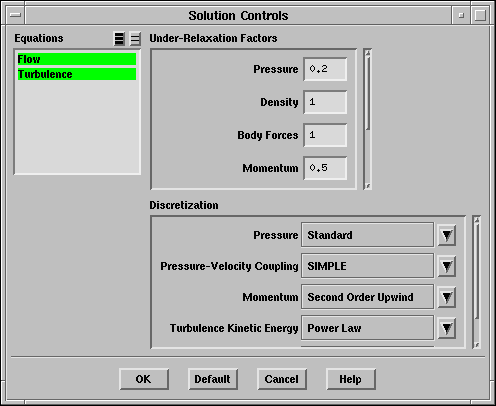
Под надписью Discretization (Дискретизация), выберите Second Order Upwind (Второй повядок ...) для Momentum (Импульс).
Выберите Power Law (Степенной закон, закон мощности) для Turbulence Kinetic Energy (Кинетическая энергия турбулентности) и Turbulence Dissipation Rate (Степень турбулентной диссипации).
Установите Under-Relaxation Factor (Подрелаксационный фактор) для Pressure (Давление) равным 0.2, Momentum (Импульс) равным 0.5, Turbulence Kinetic Energy (Кинетическая энергия турбулентности) равным 0.5 и Turbulence Dissipation Rate (Степень турбулентной диссипации) равным 0.5.
Подробнее о выборе подрелаксационных факторов для конкретных задач смотрите в руководстве пользователя.
Отображение невязки при решении.
Solve
![]() Monitors
Monitors
![]() Residual...
Residual...

Под надписью Options (Опции) выберите Plot (Отображать).
Нажмите OK.
Отображение расхода на выходе.
Solve
![]() Monitors
Monitors
![]() Surface...
Surface...
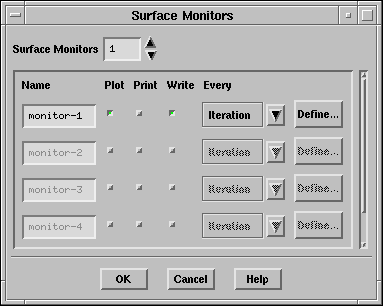
Увеличьте Surface Monitors (Контроль поверхностей) до 1.
Включите опции Plot (Отображать) и Write (Записывать) для monitor-1.
Когда выбрана опция Write в панели Surface Monitors (Контроль поверхности), график массового расхода будет сохранён в файл. Если не выбрать опцию Write информация будет потеряна при выходе из FLUENT.
Нажмите Define... (Определить...) для задания параметров контроля в панели Define Surface Monitor (Задание контроля поверхности).
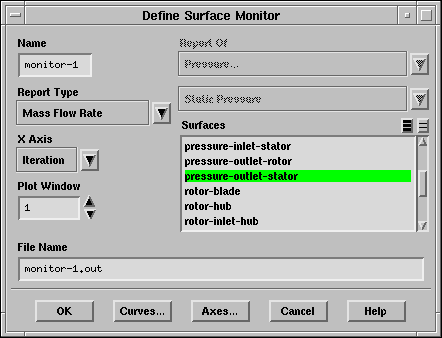
Выберите Mass Flow Rate (Массовый расход) в списке Report Type (Тип отчёта).
Выберите pressure-outlet-stator в списке Surfaces (Поверхности).
Нажмите OK.
Нажмите OK в панели Surface Monitors (Контроль поверхности).
Инициализация области течения.
Solve
![]() Initialize
Initialize
![]() Initialize...
Initialize...

Выберите Absolute (Абсолютная) под надписью Reference Frame (Система координат).
На границе ротор/статор абсолютная скорость и полное давление равномерны (не испытывают скачка), тогда как относительные параметры неравномерны. Поэтому применяется абсолютное задание скорости.
Установите начальное значение для Z Velocity (Z Скорость) равным -1.
Нажмите Init и закройте панель.
Сохраните файл настроек ( fanstage.cas).
File
![]() Write
Write
![]() Case...
Case...
Начните расчёт требуя 800 итераций.
Solve
![]() Iterate...
Iterate...
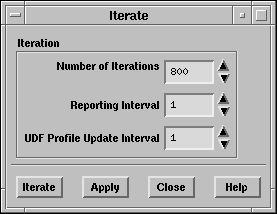
|
Решение будет сходиться приблизительно после 640 итерациях. Отметим, что расход не достиг постоянного значения. Поэтому нужно снизить критерий сходимости для уравнения неразрывности и проводить итерации до момента достижения расходом постоянного значения.
Снижение критерия сходимости для уравнения неразрывности.
Solve
![]() Monitors
Monitors
![]() Residual...
Residual...
Установите Convergence Criterion (Критерий сходимости) для continuity равным 1e-05.
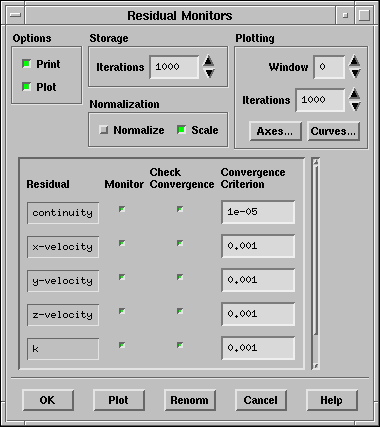
Нажмите OK.
Потребуйте ещё 2000 итераций.
Solve
![]() Iterate...
Iterate...
После порядка 1400 итераций решение сходится и массовый расход становится постоянным (Рис. 9.3).
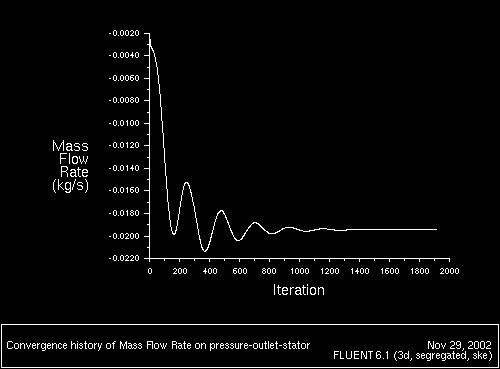 |
Сохраните файл данных (fanstage.dat).
File
![]() Write
Write
![]() Data...
Data...
Report
![]() Fluxes...
Fluxes...
|
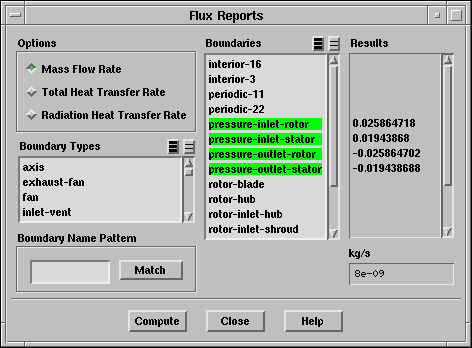
Выберите pressure-outlet-stator, pressure-inlet-stator, pressure-inlet-rotor, и pressure-outlet-rotor под надписью Boundaries (Границы).
Оставьте по умолчанию опцию Mass Flow Rate (Массовый расход) и нажмите Compute (Расчёт).
|
Расходы через часть ротора и часть статора отличаются, однако
полные расходы через статор и ротор очень близки и равны 0.23274 кг/с (0.02586
![]() 9 лопаток
ротора) и 0.23328 кг/с (0.01944
9 лопаток
ротора) и 0.23328 кг/с (0.01944
![]() 12 лопаток
статора).
12 лопаток
статора).
![]()
![]()
![]()
![]() Назад: Шаг 6:
Граничные условия
Назад: Шаг 6:
Граничные условия
Вверх:
Использование модели совмещающихся поверхностей (Mixing Plane Model)
Вперёд: Шаг 8: Последующая
обработка